質問する
質問 ノードは、ユーザーに情報を求めるプロンプトを表示し、あとで会話で使用するために、その回答を変数に格納します。
ノードを使用すると、収集する情報の種類を選択できます。たとえば、多肢選択式の回答、事前に作成されたエンティティ、ユーザー定義エンティティなどです。 質問の動作プロパティ を使用すると、ユーザーが無効な 応答 を入力した場合の対処方法など、ノードの動作を制御できます。
メッセージ ノードと同様に、質問 ノードには、画像、ビデオ、カード、クイック返信、メッセージのバリエーションを含めることができます。 詳細については、メッセージを送信する を参照してください。
チップ
名前を変更し、ノードを識別しやすくします。 ノードの名前フィールドを選択して名前を直接更新するか、ノードのその他 (…) アイコンを選択してメニューから名前の変更を選択します。 コード エディター でノードの名前を変更することもできます。
トリガー ノードと 手順に進む ノードの名前を変更することはできません。
ノード名の長さは 500 文字までです。
前提条件
質問ノードを追加する
新しいノードを追加するノードの下にある ノードの追加 アイコン
 を選択し、質問する を選択します。 空白の 質問 ノードが表示されます。
を選択し、質問する を選択します。 空白の 質問 ノードが表示されます。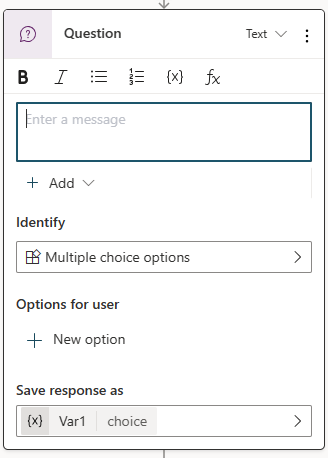
メッセージ ボックスに、質問する内容を入力します。
識別 の下で、リストを展開し、応答 で エージェント が識別する必要がある情報の種類を 選択 します。 必要に応じて、既存エンティティを選択するか、新しいものを作成できます。 会話でエンティティを使用する方法を学びます。
選択した 識別 オプションに応じて、設定するプロパティがさらにある場合があります。
たとえば、 複数選択オプションの場合、 ユーザーのオプションでユーザーが選択できる選択肢を指定する必要があります。 会話の間、各選択肢はボタンとして表示されますが、ユーザーは回答を入力することもできます。
選択 のデフォルトの変数名を [応答 として保存] して [変数のプロパティ] パネルを開き、名前を customerName や bookingDate などのわかりやすい名前に変更します。
別の変数を選択するか、新しい変数を作成するには、> を選択して 変数の選択 パネルを開きます。
質問 ノードの動作をカスタマイズするには、 質問のプロパティを構成します。
質問のプロパティを設定する
質問のプロパティ パネルでは、プロンプト、検証、中断などの動作を 選択 できます。
質問のプロパティ パネルを開くには、 質問 ノードの詳細アイコン ( … ) を 選択 クリックし、次に プロパティ を 選択 クリックします。
質問のプロパティ パネルで、希望のカテゴリを選択します。
質問動作を構成する
質問の動作プロパティを使用すると、コパイロット が質問をスキップできるかどうか、また無効な 応答 にどのように応答するかを制御できます。
動作のスキップ
スキップ動作 は、質問ノードの変数に会話の前の部分がすでに値として含まれている場合に、エージェント が何を実行するかを決定します。
- 質問のスキップを許可: 変数に値がある場合は質問をスキップします。
- 毎回質問する: 変数に値がある場合でも質問します。
再プロンプト
Reprompt は、ユーザーから有効な回答が得られなかった場合に エージェント がどのように反応するかを決定します。 1 回、2 回再試行するか、答えが得られないまま先に進むように指示できます。 エージェント が移動するときに実行する動作をカスタマイズするには、 エンティティ認識 パネルの 有効なエンティティが見つかりません の下のプロパティを構成します。
- 再プロンプトの回数: エージェント が有効な回答を得ようとした回数。 最大 2 回繰り返すが既定となります。 1 回繰り返すまたは繰り返さないを選択することもできます。
- プロンプトを再試行: メッセージを変更するには、選択 カスタマイズしてから、新しいプロンプトを入力します。
エンティティ認識を構成する
エンティティ認識プロパティを使用すると、エンティティが収集するデフォルトのルールを超えて検証を拡張し、コパイロット がユーザーから有効なエンティティ値を引き出せない場合に何が起こるかを選択できます。
エンティティ設定
リスト内の項目を参照するために使用する、 Power Fx で定義した オプション セット の名前を入力します。
追加のエンティティ検証
既定では、質問ノードは、選択したエンティティのみに基づいて、有効な応答を確認します。 追加のエンティティ検証: 基本的なテストに基準を追加できます。 たとえば、質問ノードは数値を識別するときに任意の数値を受け入れますが、10 未満であることを確認が必要になる場合があります。 ユーザーが有効な応答を入力できるように、プロンプトを変更することもできます。
- 条件: ブール値 (
trueまたはfalse) を返す Power Fx 式を入力します。例:Topic.Var1 < 10 - 条件が満たされていないプロンプト: メッセージを変更するには、選択 カスタマイズして、新しいプロンプトを入力します。
有効なエンティティが見つかりません
有効なエンティティが見つかりません は、エージェント がユーザーから有効な 応答 を取得しようとするのをやめたときに何が起こるかを決定します。 人間のエージェントにエスカレートしたり、既定値を指定したりすることができます。 プロンプトを変更して、ユーザーにより多くのコンテキストを提供することもできます。
エンティティが見つからない場合の操作:
- エスカレート: ユーザーをエスカレーション システム トピック にリダイレクトします。 これが既定の動作です。
- 変数を値に設定: 出力変数を値に設定し、次のノードに進みます。 既定のエンティティ値で、値を入力または選択します。
- 変数を空 (値なし) に設定する: 出力変数をクリアし、次のノードに移動します。 条件ノード を後で使用し、変数に値があるかどうかを確認できます。
エンティティが見つからないメッセージ: メッセージを変更するには、選択 カスタマイズして、新しいプロンプトを入力します。
中断動作を設定する
中断設定は、ユーザーが現在の トピック のフローを中断して別の トピック に切り替えることができるかどうかを決定します。
- 別の トピック への切り替えを許可する: ユーザーは、質問に対する 応答 が他の トピック の 調節モード と高い信頼度で一致する場合、新しい トピック に切り替えることができます。
- 選択したトピックのみ: ユーザーがこの質問ノードから切り替えることができるトピックを指定します。